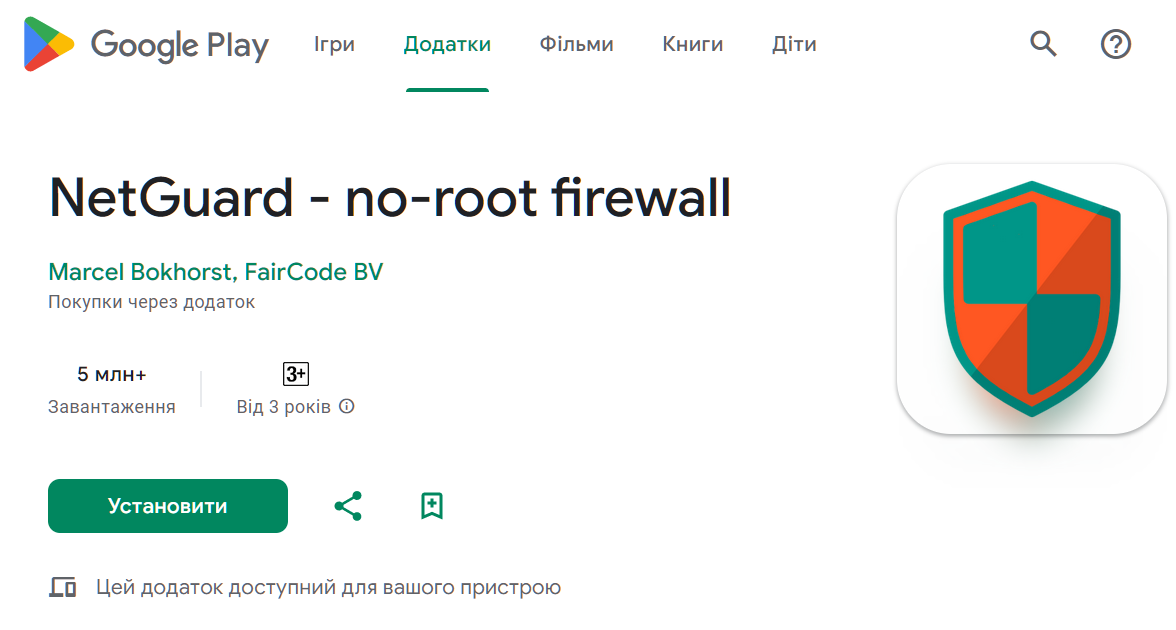На жаль, Android дозволяє всім програмам вільно підключатися до інтернету і користувач смартфона не має вбудованого способу завадити цьому. Але можна скористатися стороннім файрволом, який дозволить вам контролювати, які додатки на вашому смартфоні можуть підключатися до інтернету. Заблокуйте доступ до інтернету для програм, щоб ускладнити збирання даних про вас та краще захистити ваші приватні дані від витоку.
На жаль, Android не має вбудованої служби файрволу. Існує багато варіантів сторонніх розробників, але для більшості з них потрібен рут-доступ. Однією з хороших програм брандмауера, яка бездоганно працює без рут, є NetGuard. Він безкоштовний, із відкритим вихідним кодом , і розробник регулярно його обслуговує та підтримує.
NetGuard має простий, легкий у використанні інтерфейс, який не жертвує функціями. Двома простими дотиками ви можете вимкнути Wi-Fi або доступ до даних для будь-якої програми. Ви також можете налаштувати NetGuard на блокування Wi-Fi, мобільних даних або обох каналів за замовчуванням. Таким чином програма обмежуватиме всі попередньо встановлені та щойно встановлені програми, доки ви не дозволите їх вручну.
Він також має режим блокування, який блокує весь інтернет-трафік, крім програм, які ви помістили в список дозволених. Це гарна функція для приватності, а також коли ви хочете заощадити батарею або коли у вас майже закінчився трафік.
NetGuard працює шляхом маршрутизації та фільтрації інтернет-трафіку через локальну службу Android VPN. Пам’ятайте, що це лише брандмауер, а не VPN. Він використовує лише службу VPN, щоб брандмауер працював без рут-прав. Брандмауер надсилає весь трафік із заблокованої програми на свою VPN-мережу, фактично відключаючи додаток від інтернету. Ось чому програма в дії відображатиметься як VPN — ви бачитимете постійне сповіщення та піктограму VPN на панелі стану, доки NetGuard працює.
Сама програма використовує дуже мало пам’яті та акумулятора. Але ви помітите, що він має велике використання даних. Це тому, що Android помилково сприймає трафік, спрямований через NetGuard, як використання трафіку.
Щоб налаштувати брандмауер NetGuard, спочатку встановіть NetGaurd із Google Play Store (https://play.google.com/store/apps/details?id=eu.faircode.netguard&hl=uk_ua). NetGuard має досить простий інтерфейс користувача. Перемикач у верхньому куті є основним перемикачем для ввімкнення та вимкнення брандмауера.
Поруч із головним перемикачем ви знайдете список усіх своїх програм. Поруч із кожною програмою є значки Wi-Fi та мобільних даних. Торкнувшись одного або обох цих значків, вони стануть помаранчевими. Зелений значок означає, що програма має доступ до інтернету; помаранчевий означає, що його заблоковано. Таким чином ви можете вибірково дозволити або заблокувати доступ для будь-якої програми чи комбінації програм.
Якщо ви хочете лише заблокувати фонове використання інтернету програмою, увімкніть «Дозволити Wi-Fi, коли екран увімкнено», «Дозволити мобільний пристрій, коли екран увімкнено» або обидва, щоб обмежити використання у фоновому режимі.
Щоб виключити програму з режиму блокування, увімкніть «Дозволити в режимі блокування» в розділі «Умови». Ви можете запустити блокування, торкнувшись меню з трьома крапками та ввімкнувши «Lockdown Traffic». Червоний значок замка біля програми вказує на те, що вона наразі заблокована. Ви можете виключити скільки завгодно програм.